1、点击左上角wps文档的标记找到文档设置的选项,进行基本功能的设置。
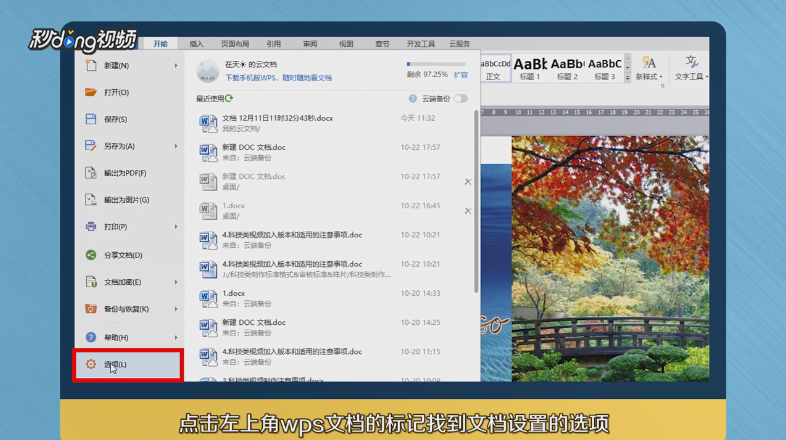
2、需要设置的是图片插入默认形式,调整为四周型,系统默认为嵌入类型,设置完成点击确认。
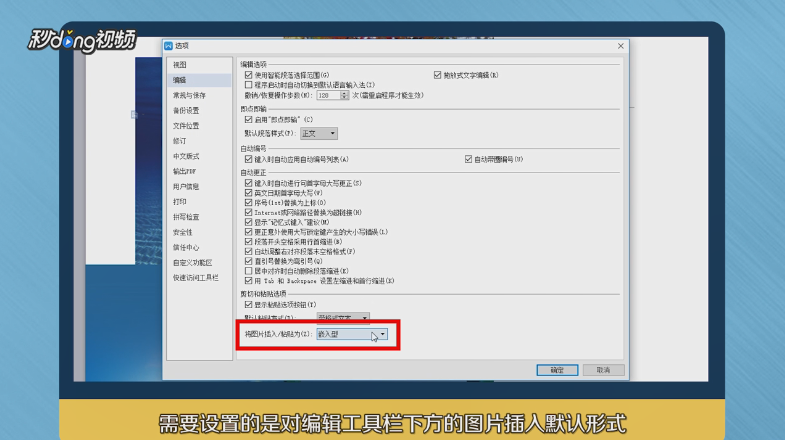
3、选中需要统一调整的图片,可以按住Ctrl逐个点击图片来操作,选中即可。
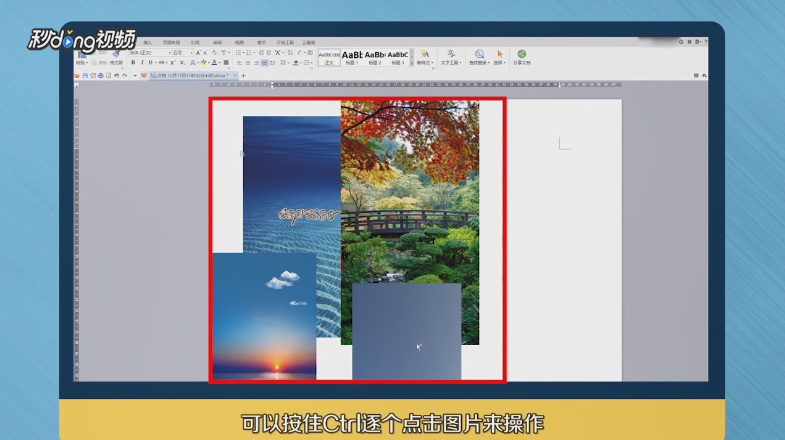
4、点击图片菜单栏右下角的隐藏命令,调出图片设置的命令菜单界面,对图片进行设置。

5、把锁定纵横比和相对图片原始大小两个对勾都去掉,就可以自由设置图片大小了,因为插入的图片不一样大小,所以不能锁定。
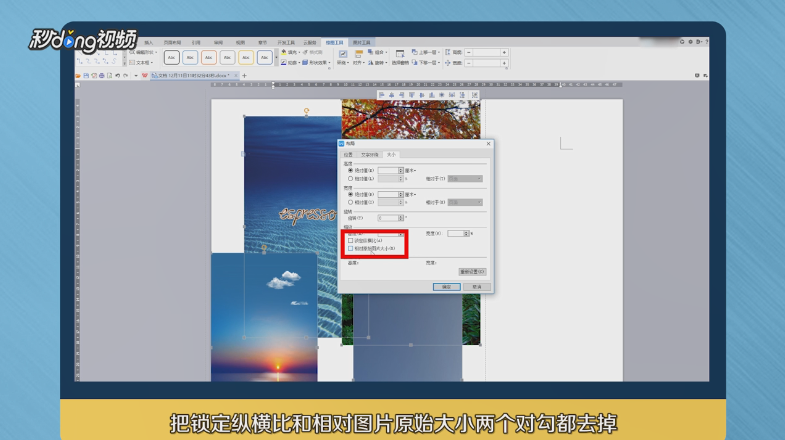
6、手动输入想要的宽高数值,点击确定,进行统一的修改即可。

7、总结如下。

